Windows 7/8'de Yavaş Sağ Tıklama Bağlam Menüsünde Sorun Giderme
Geçenlerde bir dizüstü bilgisayarı Windows 8.1'e(Windows 8.1) yükselttim ve çok can sıkıcı bir sorunla karşılaştım. Masaüstünde veya Windows Gezgini'nde(Windows Explorer) herhangi bir şeye sağ tıklamayı denediğimde, sağ tıklama menüsünün yüklenmesi 10 ila 25 saniye sürer! Sorun, bir zamanlar menünün görünmesi için 30 saniye kadar beklediğim masaüstünde özellikle kötüydü.
Birkaç yıl önce bir Windows 7(Windows 7) makinesinde bu sorunu yaşadığımı hatırlıyorum , ancak bunun nedeni , çeşitli programlar tarafından sağ tıklama bağlam menüsüne(context menu) birçok saçma girdinin (üçüncü taraf uzantılar ) eklenmesiydi. (party extension)Ayrıca bu makalede bu sorunun nasıl çözüleceğinden de bahsedeceğim. Soruna üçüncü taraf bir uzantı(party extension) mı neden olduğunu veya Windows 8.1 ile ilgili bir şey olup olmadığını kontrol etmenin hızlı bir yolu , güvenli modda yeniden başlatmaktır. Güvenli modda sorun yaşamıyorsanız, "3. Taraf Uzantıları Devre Dışı Bırak" bölümüne geçin.

Yöntem 1 – Grafik Sürücüsü/Adaptör
Benim durumumda, söz konusu dizüstü bilgisayar için grafik sürücüsü(graphics driver) ile ilgili bir sorun oldu . Donanımım için bir grafik sürücüsü yayınlanmadan önce (graphics driver)Windows 8.1'e(Windows 8.1) biraz hızlı yükselttim . Neyse ki üreticinin web sitesine baktığımda Windows 8.1 için yeni bir grafik sürücüsü(graphics driver) vardı . Windows 8.1 için henüz güncellenmiş grafik sürücüsüne(graphics driver) sahip olmayan birkaç bilgisayar olduğu için oldukça şanslıydım .

Windows 8.1 için belirli bir sürücü olmasa bile , en son Windows 8 sürücüsünü indirmeyi deneyin, bu sizin için de işe yarayabilir. Bir Windows 8 sürücüsü bile yoksa, yavaş sağ tıklamaya dayanamıyorsanız, beklemeniz veya Windows 7'ye(Windows 7) geri dönmeniz gerekir . Son olarak(Lastly) , bazı kullanıcılar mevcut grafik sürücüsünü kaldırıp yeniden yükleyerek şanslıydı. Bir çeşit yolsuzluk varsa, bu sorunu çözüyor gibi görünüyor.

Bazı insanlar için işe yarayan diğer numara, Aygıt Yöneticisi'ne gitmek, (Device Manager)ekran bağdaştırıcısına(display adapter) sağ tıklayıp Devre Dışı Bırak'ı(Disable) seçmektir . Hemen orada yeniden etkinleştirmeyi deneyebilir veya bilgisayarı bir kez yeniden başlatabilir ve ardından bağdaştırıcıyı etkinleştirebilirsiniz. Sebep ne olursa olsun, bu, birkaç kullanıcı için Windows 8.1'deki(Windows 8.1) yavaş sağ tıklamayı düzeltti.(right click)
Yöntem 2 (Method 2) - 3. (– Disable 3rd) Taraf(Party) Uzantılarını Devre Dışı Bırak
Grafik sürücüsü sorununuzu çözmediyse veya bu sorunu Windows 7(Windows 7) , Vista vb.'de yaşıyorsanız, bu muhtemelen sağ tıklama bağlam menüsünde görünen(context menu) girişlerle ilgilidir . Aşağıdakine benzeyen bir bağlam menünüz varsa, bu kesinlikle sizin sorununuz olacaktır.(context menu)

Dürüst olmak gerekirse, onu yavaşlatan yalnızca içerik menüsündeki(context menu) öğelerin sayısı değildir . Bazen yalnızca birkaç ek öğeniz olabilir, ancak yanlış bir giriş tüm menünün yavaş yüklenmesine neden olur. Her iki durumda da, tüm bu girdilere ve eğer varsa soruna neden olan girdilere bakmanın zamanı geldi. Bunu yapmanın en iyi yolu, NirSoft'tan ShellExView(ShellExView) adlı bir program kullanmaktır.
Devam edin ve indirin ve çalıştırın. Bu çok küçük bir programdır ve yüklemeniz bile gerekmez. Yalnızca Windows 7'ye kadar çalıştığını söylüyor, ancak (Windows 7)Windows 8 ve Windows 8.1'de(Windows 8.1) gayet iyi çalışıyor . Çalıştırdığınızda, devasa bir öğe listesi alacaksınız ve pek bir anlam ifade etmeyecek. Yapmamız gereken ilk şey filtreyi açmak.

Devam edin ve Seçenekler'e(Options) ve ardından Uzantı Türüne Göre Filtrele'ye(Filter By Extension Type) tıklayın . Listede ContextMenu'yu (ContextMenu ) seçmek ve diğer her şeyin seçimini kaldırmak isteyeceksiniz .

Şimdi liste çok daha kısa(lot shorter) olmalı . Yine de, temiz bir Windows 8.1 kurulumunda bile 30'dan fazla giriş vardı. Ürün Adı için Microsoft Windows İşletim Sistemi ve Şirket için (Microsoft Windows Operating System)Microsoft Corporation olarak kolayca tanımlanan tüm sistem sistemlerini hemen hemen görmezden gelebilirsiniz .
Bu programın en güzel yanı, tüm uzantıları gerçekten silmeden hızlı bir şekilde devre dışı bırakmak için kullanabilmenizdir. Aşağıda size kayıt defterindeki girdileri nasıl bulacağınızı göstereceğim, ancak bu yöntem aslında onları silmeyi gerektiriyor. Burada, onları devre dışı bırakabilir ve sorununuzu çözüp çözmediğini görebilirsiniz.
Devam edin ve klavyenizdeki CTRL veya SHIFT(CTRL or SHIFT) tuşunu kullanarak Microsoft'a ait olmayan tüm girdileri seçin . Bunları seçtikten sonra Dosya'ya gidin ve (File)Seçili Öğeleri Devre Dışı Bırak'a(Disable Selected Items) tıklayın .
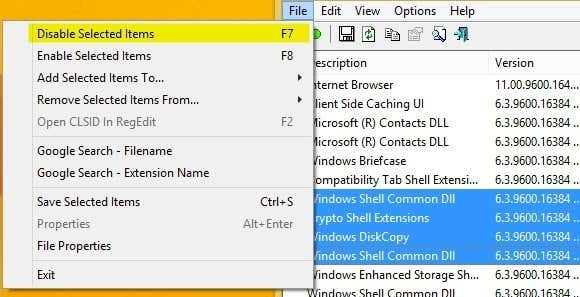
Devam edin ve bilgisayarınızı yeniden başlatın ve umarım sorun çözülür! Eğer öyleyse, uzantılardan biri olduğunu bilirsiniz. Artık bunları tek tek etkinleştirebilir, oturumu kapatıp tekrar açabilir ve sağ tıklama menüsünün yavaş yüklenmesine hangi girişin neden olduğunu görebilirsiniz.
Yöntem 3 – Yüklü Yazılım
Yukarıdaki iki yöntem sorununuzu çözmediyse, en olası üçüncü sorun, sağ tıklama işlemine müdahale eden yüklü bir yazılım programıdır . (software program)Aklıma gelen birkaç program Fences, Start8 ve WindowBlinds gibi (WindowBlinds)StarDock uygulamaları . Bu programlar gerçekten Windows'a(Windows) bağlanır ve görünümle birlikte davranışı da değiştirir.
Windows'un(Windows) görünüşünü değiştirmek için herhangi bir tema veya kaplama programınız varsa , o programı kaldırıp ne olduğunu görmek için kesinlikle denemeye değer.
Yöntem 4 - Kayıt Defteri Anahtarları
Bu noktada pek fazla seçenek kalmadı ve bu genellikle kayıt defterine gitme zamanının geldiği anlamına gelir. Bunu kesinlikle son çare olarak kullanın ve kayıt defterinden herhangi bir şeyi silmeden önce bilgisayarınızı yedeklediğinizden emin olun. Şimdi bunu söylediğime göre, bu girişler Windows için kritik değildir , bu nedenle silmeniz gerekmeyen bir şeyi silseniz bile, Windows kurulumunuzu bozmaz(Windows installation) .
Devam edin ve Charms çubuğunu(Charms bar and typing) açıp regedit yazarak kayıt defteri düzenleyicisini(registry editor) açın . Ardından aşağıdaki tuşa gidin:
HKEY_CLASSES_ROOT\Directory\background\shellex\ContextMenuHandlers
Temiz bir Windows yüklemesinde , şu şekilde tamamen boştur:

Burada herhangi bir giriş görürseniz, bazılarını silmeyi deneyebilirsiniz. Ne yaptıklarını isimlerinden anlayabilmelisiniz. Örneğin, kurulu olanlar varsa Intel Graphics veya NVidia'yı görebilirsiniz. (Intel Graphics or NVidia)Ayrıca ContextMenuHandlers'a(ContextMenuHandlers) sağ tıklayıp Export öğesini seçerek bu anahtarın tamamını yedekleyebilirsiniz .
Daha sonra bir şey çalışmıyorsa , anahtarı düzenlemeye başlamadan önceki haline geri eklemek için Dosya ve İçe Aktar'a gidin. (File and Import)Bu şekilde, ne yaptıklarından emin olmasanız bile girişleri silebilirsiniz.
Hepsi bukadar. Yukarıdaki yöntemlerden biri tarafından düzeltilmeyen yavaş bir sağ tıklama bağlam menüsüyle(right-click context menu) hiç karşılaşmadım . Hâlâ sorun yaşıyorsanız veya durumunuzla ilgili bir sorunuz varsa, buraya bir yorum gönderin, yardımcı olmaya çalışalım. Eğlence!
Related posts
Windows 8'de Sağ Tıklama Bağlam Menüsüne Kapatma ve Yeniden Başlatma Ekleme
Windows 8 Başlangıç Ekranı, Başlat Menüsüne Karşı Bir İyileştirme mi?
Right-click Start Menu or Taskbar Windows 10'te çalışmıyor
Fix Slow Right Click Context Menu Windows 10'de
Right-click Context Menu itibaren Option ile Fix Missing Open
Sıfırlamayı Kullanarak Windows 8'i İlk Temiz Durumuna Geri Yükleme
Bilgisayarınıza Windows 8 RTM Nasıl Kurulur -
Mac OS X'te Windows 7 ve Windows 8 Paylaşılan Klasör Nasıl Monte Edilir
8GadgetPack ile Windows 8'de Masaüstü Araçları Nasıl Kullanılır
Kitap İnceleme - Windows 8 için Nasıl Yapılır Geek Kılavuzu
Windows 8, Orijinal Ürün Anahtarınızın Geçerli Değil Olduğunu Söylediğinde Ne Yapmalı?
Windows 8 ve 8.1 ile Tanışın: Oturum Açma Seçenekleri Arasında Nasıl Geçiş Yapılır
Windows 8 ve 8.1'de USB Bellek Çubuğunda Kurtarma Sürücüsü Nasıl Oluşturulur
Windows 8 PC'nizi Xbox 360 Konsolunuza Nasıl Bağlarsınız?
9 Windows 7 Artık Windows 8'de Olmayan Özellikleri ve Uygulamaları
Windows 8 ve 8.1'de Klavye Giriş Dilleri Nasıl Eklenir veya Kaldırılır
Windows 8 Kişiler Uygulamasında Kişiler Nasıl Sıralanır ve Yönetilir
Windows 8'de Kablosuz Ağ Bağlantıları ve Profilleri Nasıl Yönetilir
Windows 8'de Tam Kapatma Nasıl Gerçekleştirilir
OS X Mountain Lion çalıştıran bir Mac'e Windows 8 Nasıl Kurulur
